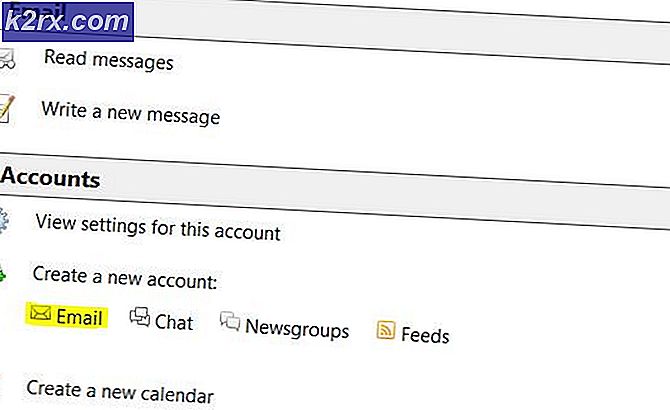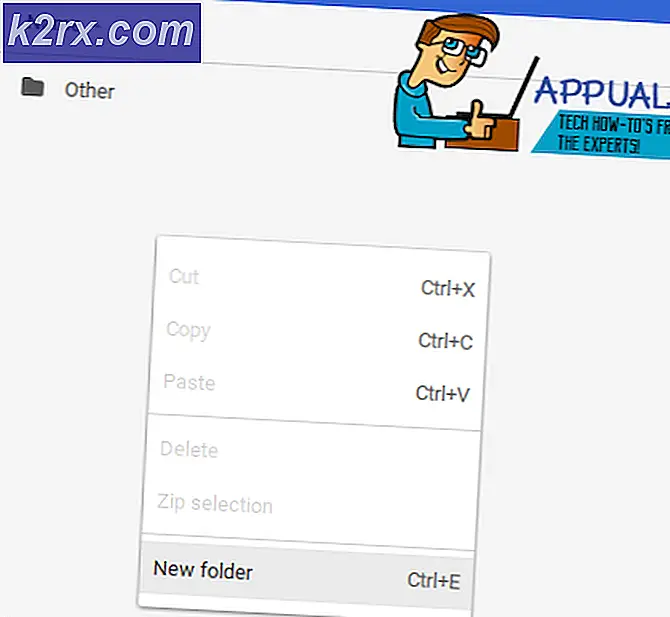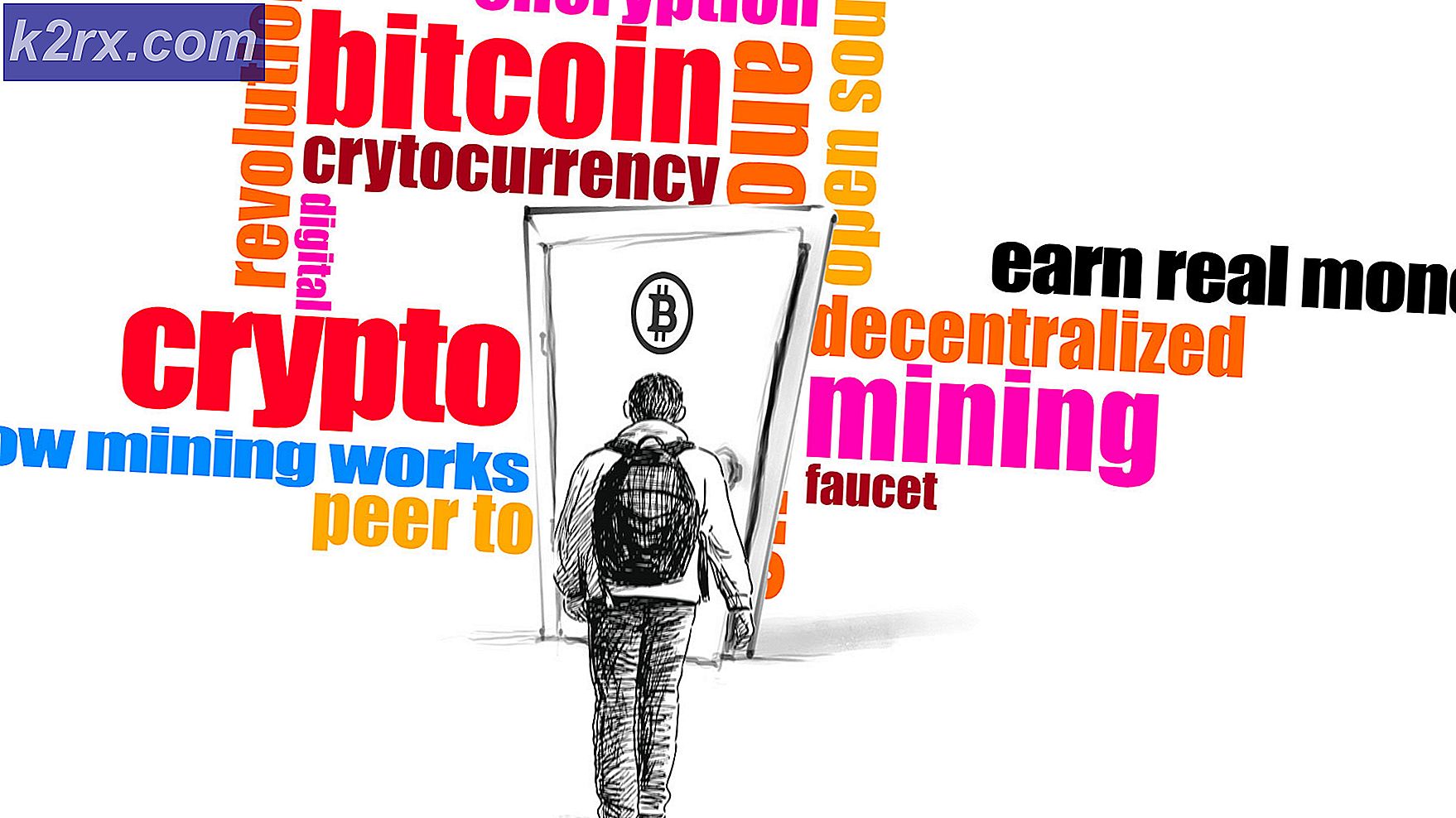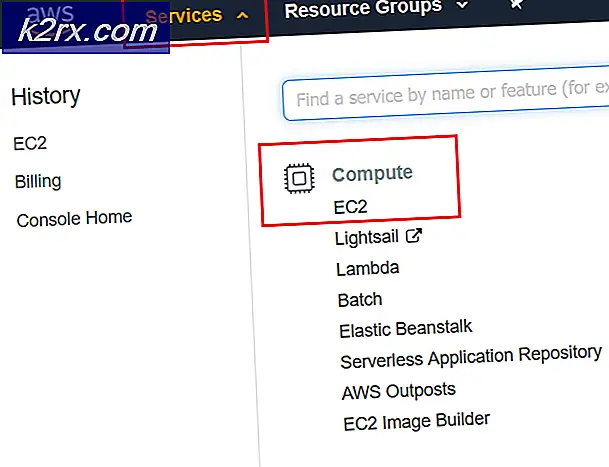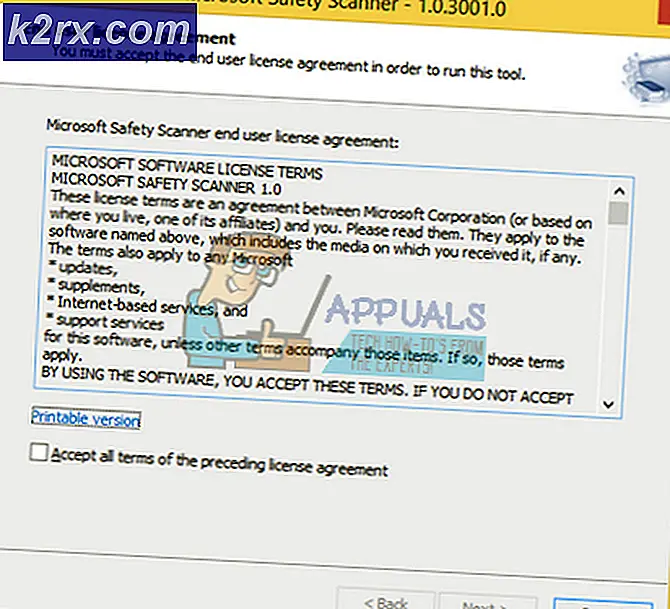Proactieve Siri-suggesties uitschakelen
Siri heeft en speelt nog steeds een grote rol in onze dagelijkse activiteiten. Terwijl de technologiewereld evolueert, is Siri ook op het goede spoor met zijn verbazingwekkende automatiseringsfuncties. Siri-suggesties zijn de toegevoegde functie die bedoeld is om u de recente activiteiten die u hebt ondernomen te onthullen. Siri houdt uw routines bij en controleert deze, waardoor u suggesties krijgt voor wat u hierna zou willen doen. Dit kan onder meer zijn: bellen, een afspraak maken, e-mail en berichten sturen of suggesties voor plaatsen om te bezoeken. Deze zijn allemaal gebaseerd op eerdere acties en verzoeken die door Siri worden gecontroleerd.
Met iOS 12 zijn Siri-suggesties meer bijgewerkt en slimmer dan de vorige versies van iOS. Proactieve Siri-suggesties zijn een grote functie geworden met de nieuwe Shortcuts-app waarmee u automatisch verschillende activiteiten kunt aanbevelen en uitvoeren.
Het gebruik van Siri-suggesties kan echter overweldigend zijn voor u als gebruiker van de apparaten met de bijgewerkte versies van iOS. U hebt deze suggesties misschien niet nodig, waardoor ze nutteloos en tijdverspillend zijn geworden. Gelukkig bevindt u zich in een positie om het soort informatie dat Siri Suggestions u onthult, te beperken of u kunt net zo goed de suggestiefunctie uitschakelen.
Waarom moeten Siri-suggesties worden uitgeschakeld?
U vraagt zich misschien af wat de noodzaak zou kunnen zijn om van de functie op uw iOS-apparaat af te komen. Ondanks het nut dat Siri-suggesties van pas komt, zijn er een aantal mogelijke redenen waarom u zou kunnen overwegen om ze uit te schakelen.
Bijgevolg kan deze functie volkomen nutteloos voor u zijn, omdat u mogelijk veel tijd verspilt terwijl u op dat scherm terechtkomt met proactieve suggesties voordat u terugkeert om uw normale taak uit te voeren.
Ook zal het uitschakelen van de proactieve Siri-suggesties waarschijnlijk de algehele prestaties van uw iOS-apparaat helpen verbeteren. Dit omvat het goed functioneren van de Spotlight-zoekfunctie zonder storing.
Het gebruik van Siri-suggesties kan vervelend en storend voor je zijn, omdat het je vergrendelscherm verstopt met de extra meldingen die naar je toe worden gegooid. Wil je van deze stress worden gered? Dit zijn de gemakkelijkste manieren om de proactieve Siri-suggestiefunctie te beheren en uit te schakelen.
Siri-suggesties uitschakelen in Spotlight Search
Siri-suggesties bevelen apps, nieuws, locaties in de buurt en contacten en andere pre-zoeksuggesties rechtstreeks vanuit het Spotlight-zoekscherm aan. Het Spotlight-zoekscherm is het scherm dat u tegenkomt door vanaf de bovenkant van het startscherm naar beneden te vegen. U kunt geïrriteerd raken door de suggesties die op het scherm verschijnen, waardoor u wordt gedwongen ze te verwijderen. Om ze te verwijderen, moet u de Siri-suggesties uitschakelen door de onderstaande stappen te volgen:
- Navigeer verder Instellingen op uw iOS-apparaat.
- Scroll naar beneden en klik op Siri en zoeken.
- Zet in het gebied Siri-suggesties de schakelaar naast Suggesties in Zoeken om het uit te schakelen zoals weergegeven in de onderstaande afbeelding.
Siri-suggesties uitschakelen in de widget Vandaagweergave
Op je iOS-apparaat kom je er misschien achter dat een andere locatie waar Siri suggesties kan doen, zich op het scherm Vandaagweergave bevindt. Met de widget voor de weergave van vandaag hebt u snel toegang tot informatie van uw favoriete apps. Soms kan dit echter omslachtig en vervelend zijn, en daarom ontstaat de noodzaak om de suggesties uit te schakelen. Om de Siri-suggesties in de Today View-widget uit te schakelen, moet u de onderstaande stappen volgen:
- Open de Vandaag bekijken door vanaf uw startscherm naar rechts te vegen.
- Scroll naar beneden naar de onderkant van het scherm en klik op Bewerk.
- Vind de Siri-app-suggesties op het scherm Widget toevoegen en tik op de rode cirkelvormige min bord aan de linkerkant.
- Klik op Gedaan in de rechterbovenhoek van het scherm.
Siri-suggesties uitschakelen voor alle apps
U kunt ook besluiten om volledige suggesties op uw iOS-apparaat te verwijderen. Dit voorkomt dat alle Siri-suggesties op elke plaats op uw telefoon verschijnen. Dit voorkomt ook de gebruikelijke nuttige Siri-suggesties, maar als u er niet in geïnteresseerd bent, is uitschakelen goed voor u. Door op een schakelaar te drukken, kunt u voorkomen dat alle apps de Siri-suggesties op uw vergrendelscherm maken. Dit wordt bereikt door de onderstaande stappen te volgen:
- Start het Instellingen app op uw iOS-apparaat.
- Navigeer en klik op Siri en zoeken.
- Klik op de schakelaar naast Suggesties op vergrendelscherm om het te draaien
- Herstarten uw iPhone om de wijzigingen te vernieuwen.
Siri-suggesties uitschakelen voor individuele apps
Mogelijk vindt u enkele Siri-suggesties ook nuttig, daarom wilt u misschien enkele voor een bepaalde app behouden, maar heeft u geen andere nodig. Hier kun je de suggesties voor een specifieke app beperken die je blijft irriteren, terwijl je andere apps behoudt waar je geen probleem mee hebt. Om de Siri-suggesties voor afzonderlijke apps uit te schakelen, moet u de volgende procedure in overweging nemen:
- Open de Instellingen app op je iPhone.
- Scroll naar beneden en klik op Siri en zoeken.
- Vind de specifieke app u wilt de suggesties voor uitschakelen en op de app klikken. In dit geval hebben we gepakt 1wachtwoord.
- Tik op de schakelaar naast Zoeken, suggesties en snelkoppelingen om het uit te schakelen.
- Herhaal de stappen voor alle andere stappen waarvoor u meldingen wilt uitschakelen.
- Denk er altijd aan herstarten uw apparaat na het uitschakelen van de Siri-app-suggesties.